Nieuwe functie
Zoeken in bijlagen
Zoeken in bijlagen – Kennisbankportaal
Leden van het projectteam kunnen op trefwoorden zoeken naar de inhoud in PDF-bestanden op de Drive. Dit is handig wanneer een bepaald bestand moet worden gekozen, maar de bestandsnaam de zoekterm niet duidelijk specificeert. Eerder bestond dezelfde bewerking uit het handmatig downloaden van de PDF, het openen ervan in een viewer en vervolgens het zoeken naar het trefwoord.
Deze functionaliteit kan worden gebruikt in de menuoptie Drive en de toegang tot Drive via 'Bestand invoegen' vanuit de documentatie-editor.
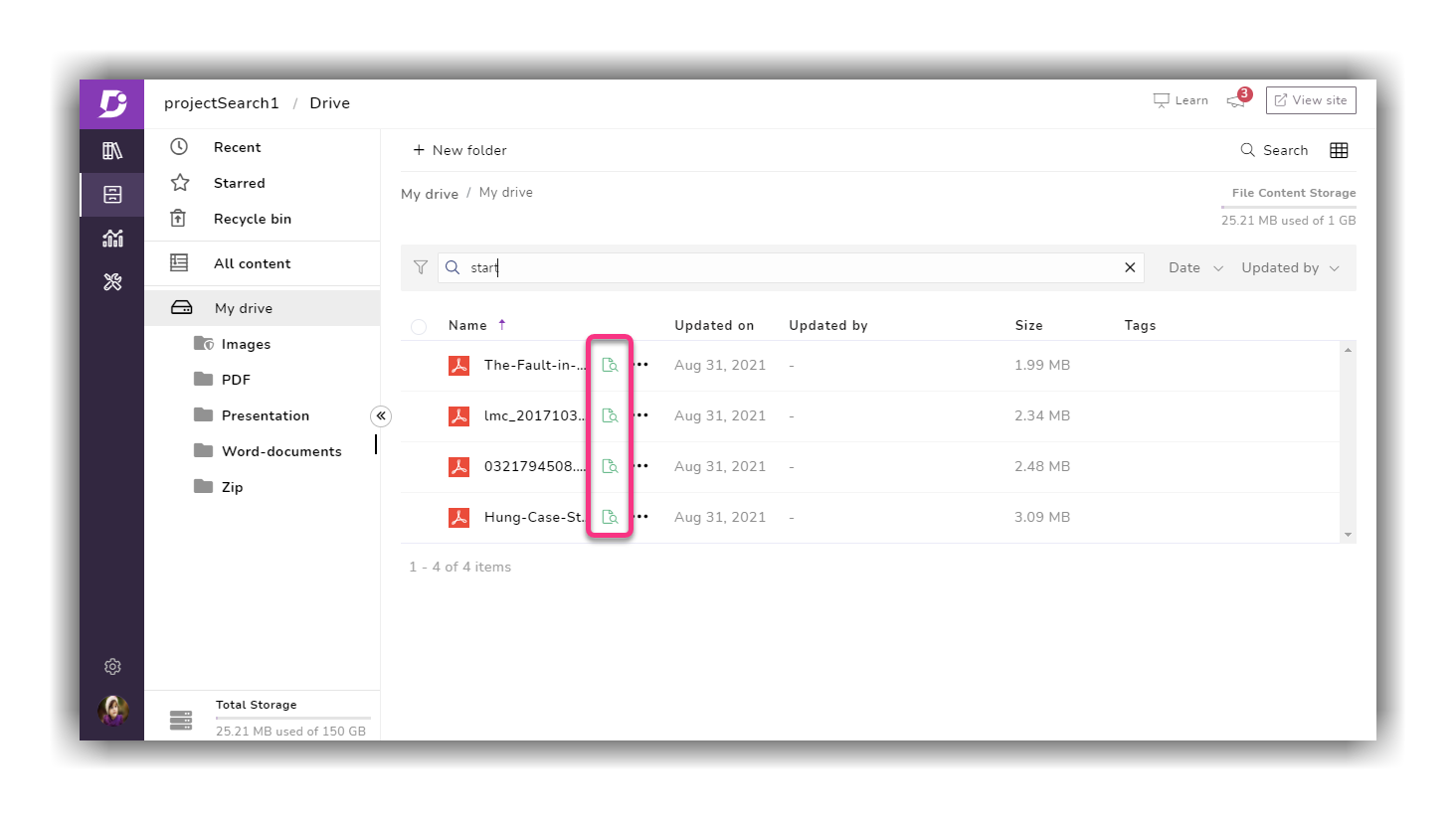
Alleen een PDF-bestand dat kleiner is dan 10 MB wordt geïndexeerd om te zoeken en de limiet voor geïndexeerde bestanden is 1 GB. Een geïndexeerd pictogram is te vinden naast de PDF-bestanden op de Drive.
Zoekfilter voor bijlagen inschakelen - Kennisbanksite
Lezers van uw kennisbank kunnen nu zoeken naar inhoud in PDF-bijlagen. Deze zoekfunctionaliteit is een add-on-functie in het kennisbankportaal en wordt op verzoek geactiveerd voor klanten.
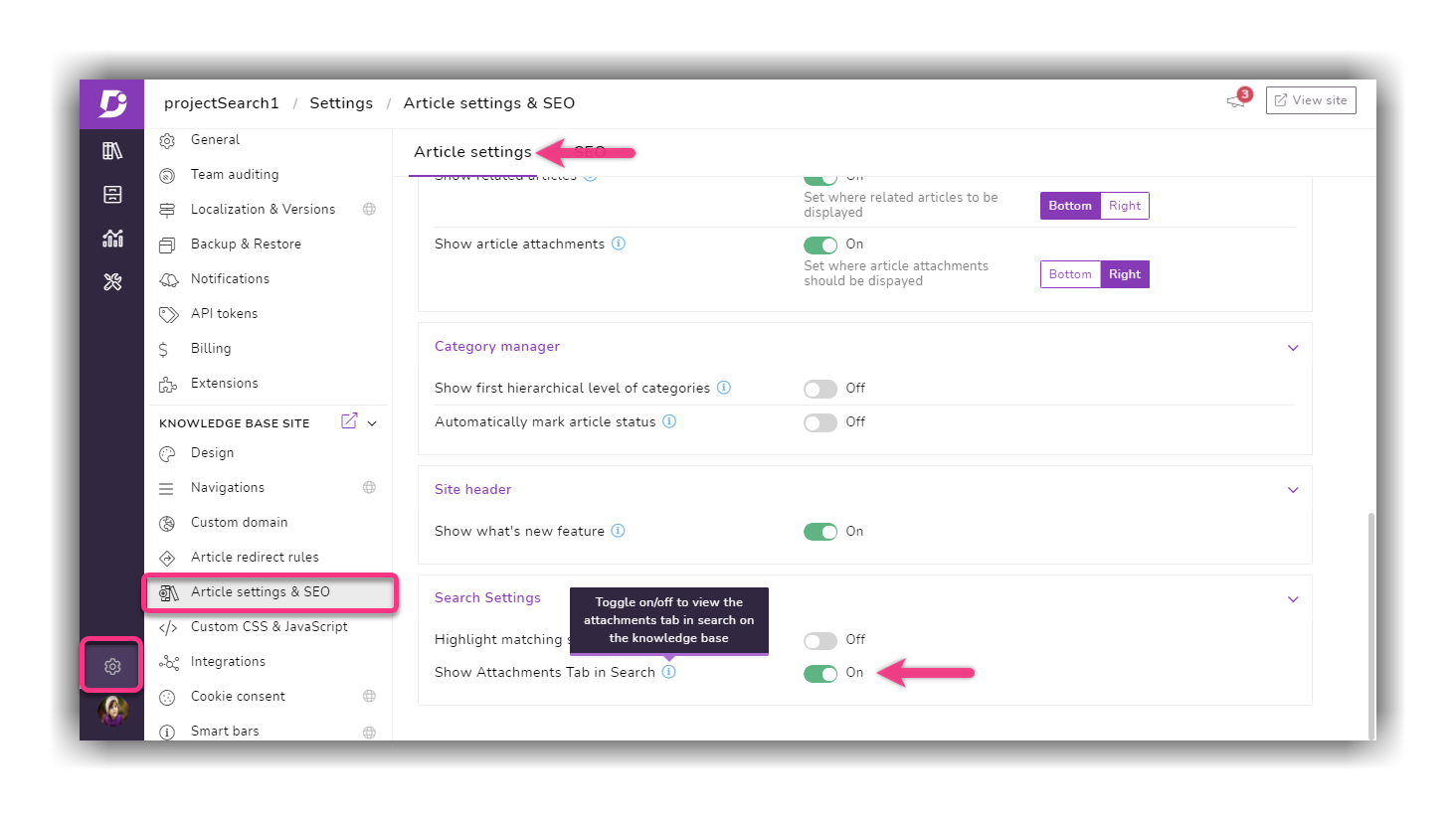
Eenmaal geactiveerd, kunnen gebruikers de optie zoeken in bijlage in- of uitschakelen vanuit het kennisbankportaal (Instellingen → Artikelinstellingen & SEO → Artikelinstellingen → Zoekinstelling → Tabblad Bijlage weergeven in zoekopdrachten). Als de schakelaar is ingeschakeld, hebben lezers in de kennisbank die de zoekbalk gebruiken de mogelijkheid om trefwoordzoekresultaten te kiezen uit artikelen en bijlagen.
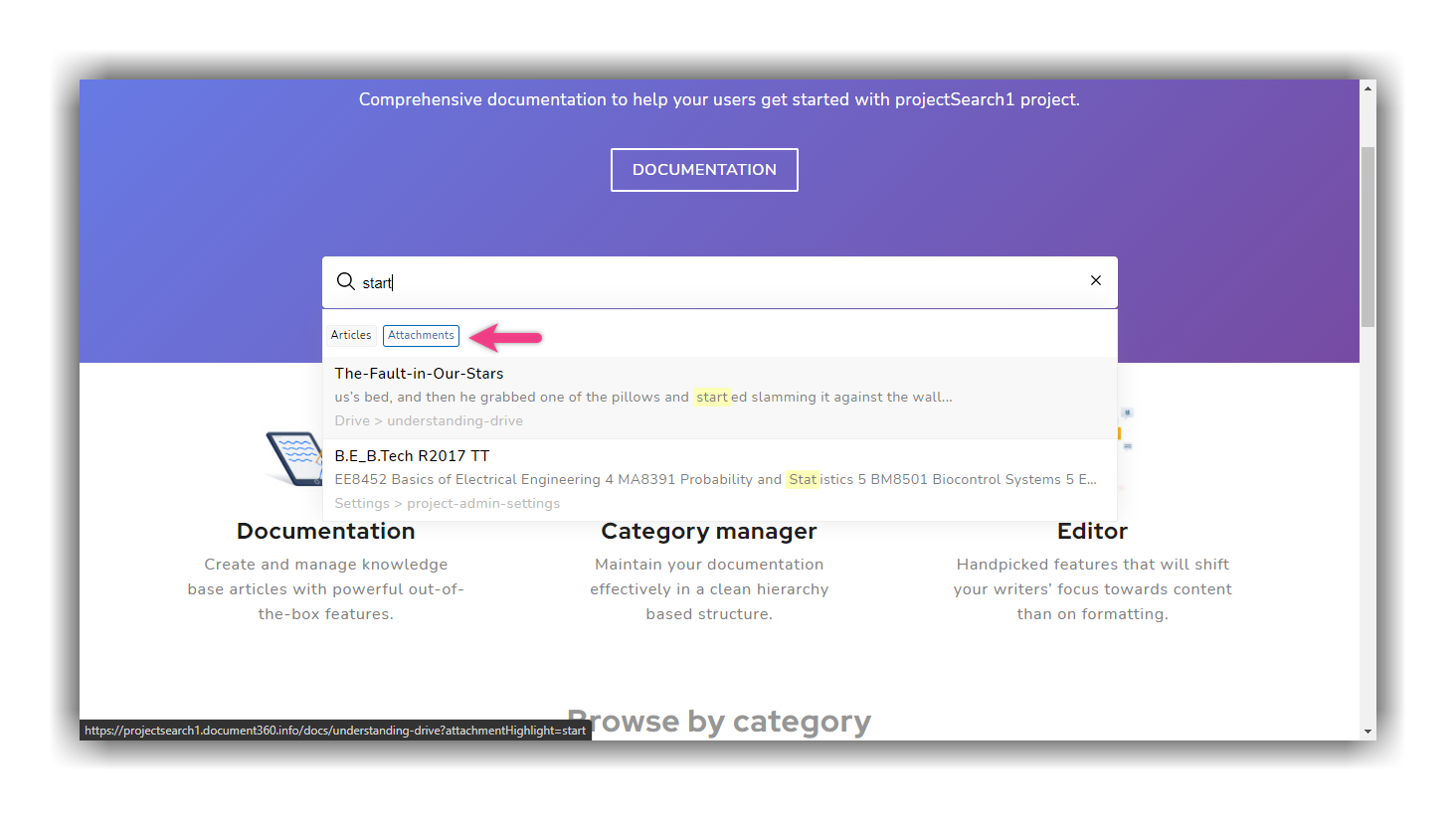
Probeer deze functie uit!
Neem contact op met de klantenservice (support@document360.com) om deze add-on-functie in uw project te activeren.
Verbetering
1. Beperking van de JWT-lezersgroep
Er zijn nu beperkingen voor lezersgroepen ingevoerd voor JWT-lezers. Voortaan kan tijdens het maken van een JWT-token voor lezers ook de lezersgroep-ID worden doorgegeven. Dit zal resulteren in het toepassen van hetzelfde niveau van beperkingen op JWT-lezers die vergelijkbaar zijn met die van de Document360-lezers die aan die groep zijn gekoppeld. Meerdere groeps-ID's kunnen ook worden doorgegeven als door komma's gescheiden parameters. Een andere kleine verbetering is de optie om de 'sessiegeldigheid' (duur in minuten) te specificeren tijdens het genereren van tokens.
2. Exportoptie in 'Pagina niet gevonden' overzicht
Gebruikers kunnen nu de gegevens 'Pagina niet gevonden' van de overzichtspagina 'Pagina niet gevonden' (Analytics → pagina niet gevonden) exporteren naar een CSV-bestand. Gebruikers kunnen de beschikbare filteropties aanroepen, zoals het type gebruikersagent, het datumbereik en de zoekresultaten. Zodra de gegevens zijn gefilterd, klikt u op de knop Exporteren in de rechterbovenhoek, het rapport wordt gegenereerd en de optie Downloaden is kort daarna zichtbaar naast de exportknop.
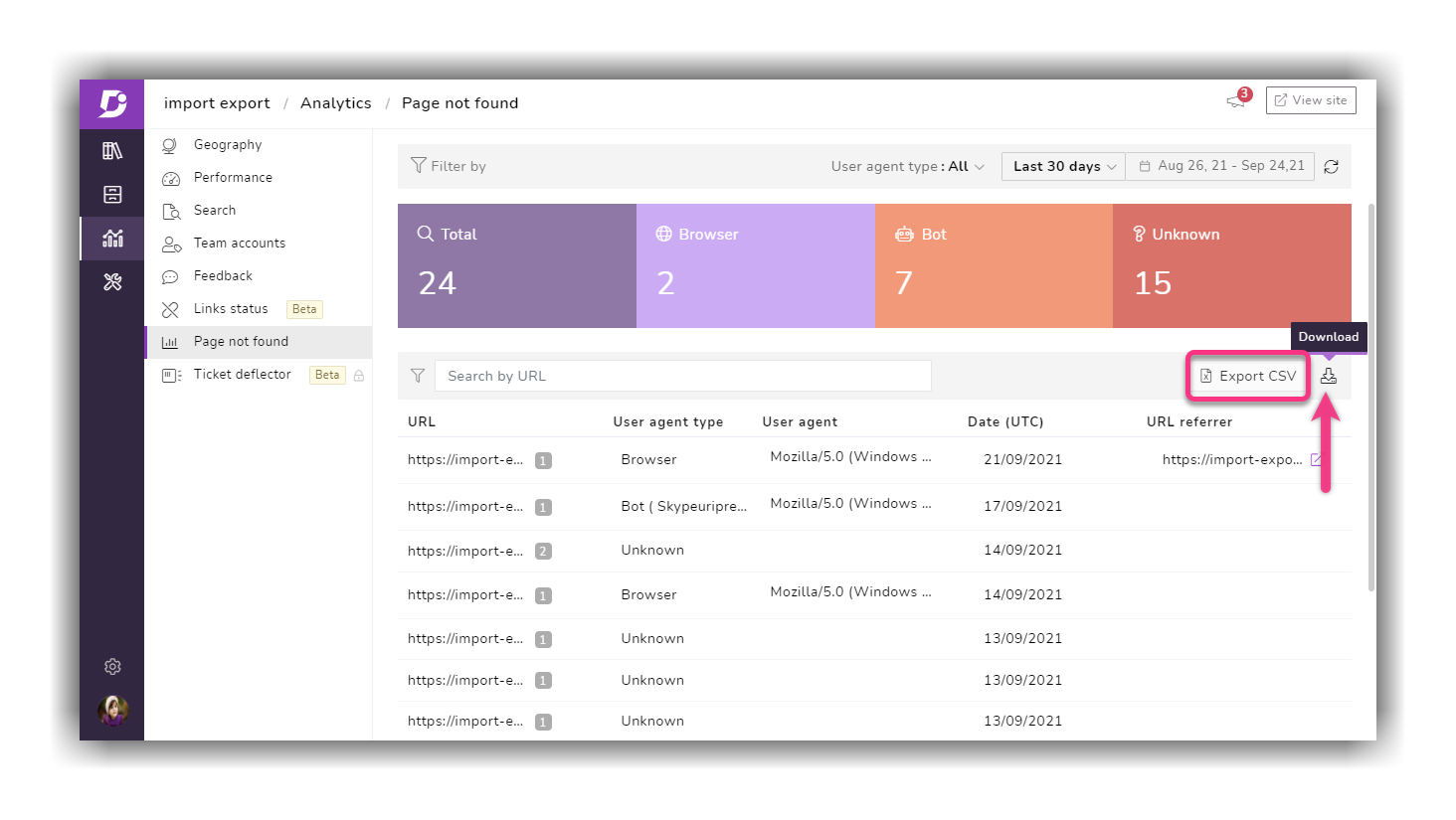
Het gedownloade bestand is toegankelijk in MS Excel. Alle gegevensparameters die u op de overzichtspagina 'Pagina niet gevonden' vindt, worden weergegeven als rijen en kolommen in de spreadsheet.
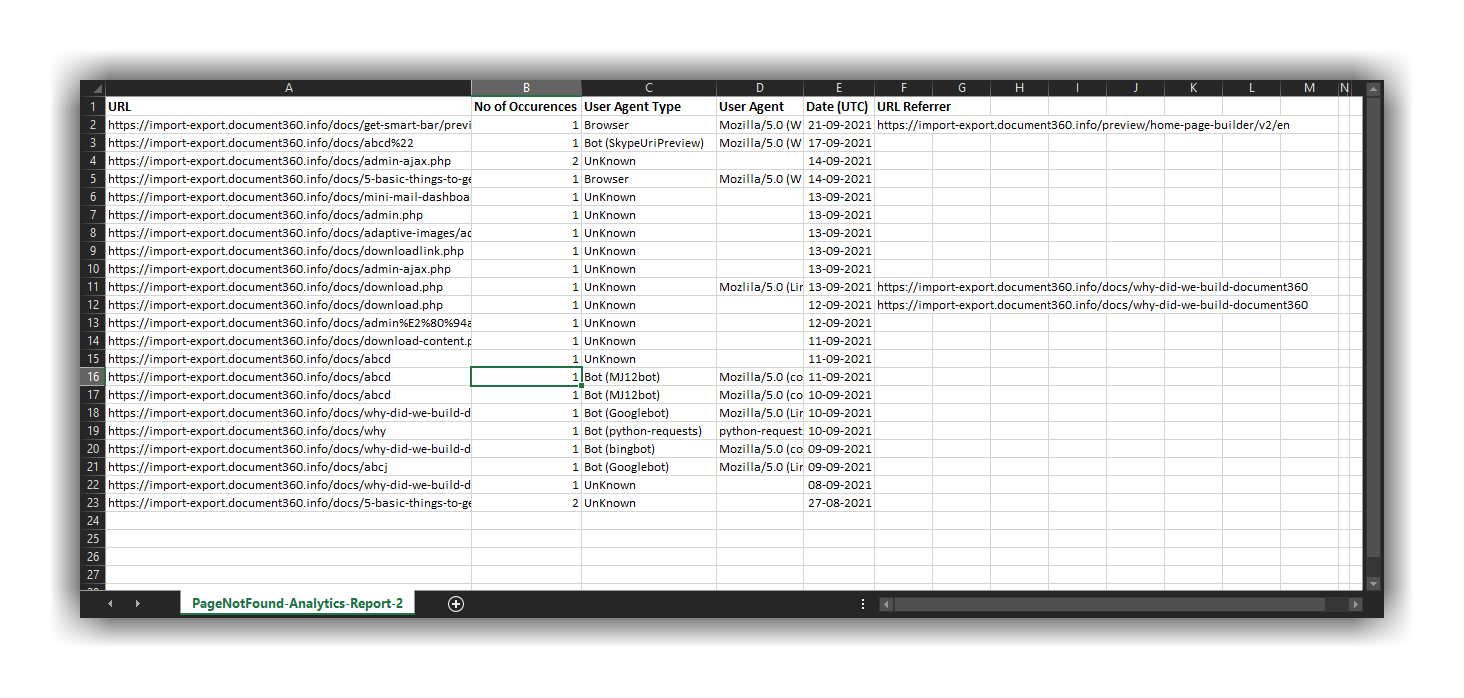
3 . 'Alle content' in Drive
Er is een nieuwe sectie beschikbaar in de Document360 Drive, genaamd Alle inhoud. Deze optie is beschikbaar aan de linkerkant onder de mappen Recent, Met ster en Prullenbak op de Drive. Gebruikers kunnen alle afzonderlijke Knowledge Base-assets bekijken, ongeacht de map/submap waarin ze zijn gegroepeerd.
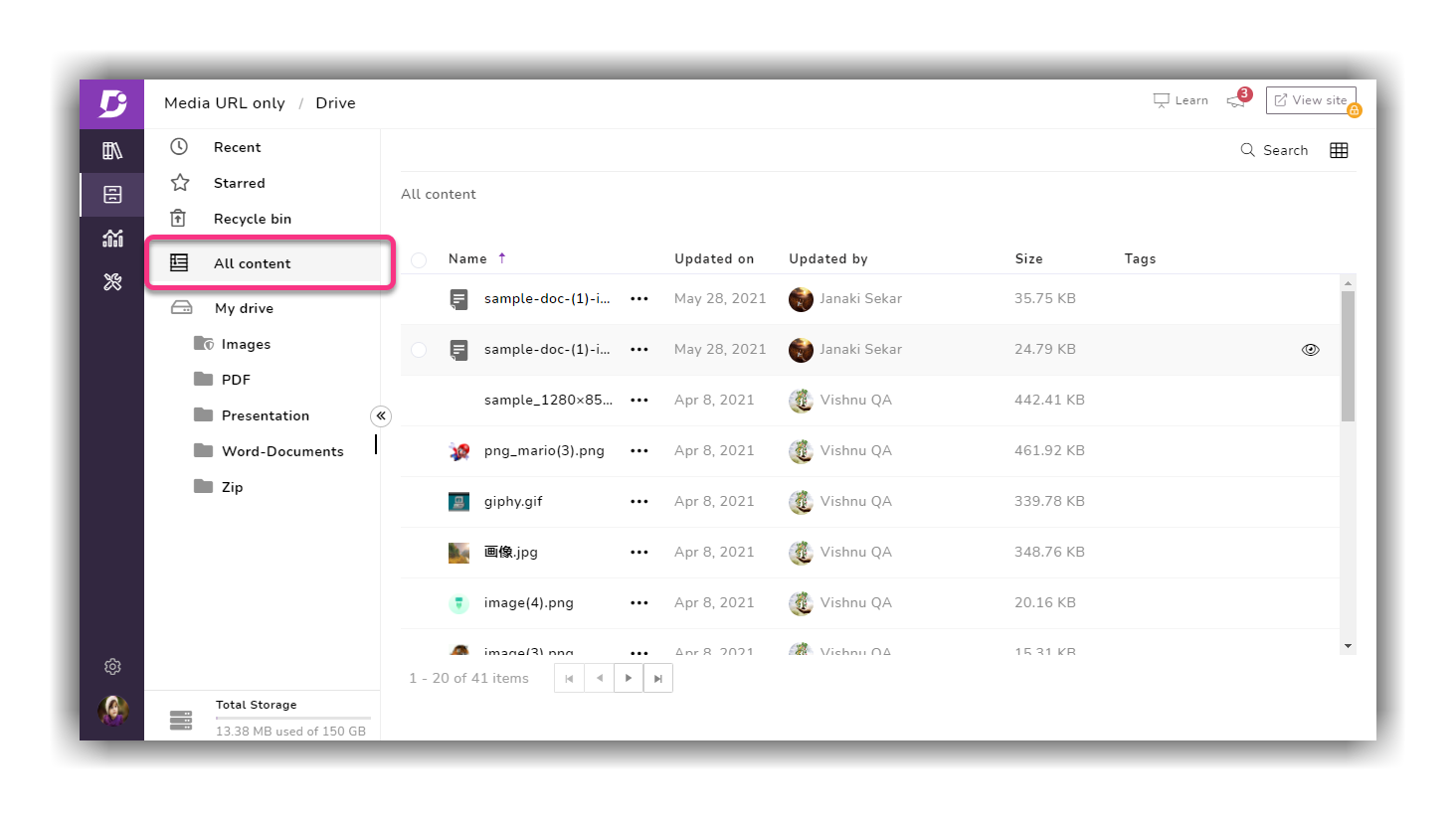
Dit is handig wanneer gebruikers bulkbewerkingen willen uitvoeren op alle/geselecteerde bestanden. De bulkbewerkingen die hier beschikbaar zijn, zijn Verwijderen, Verplaatsen, Kopiëren, Downloaden en Toevoegen aan met een ster.
4. Stel de editormap in Drive in (wereldwijd niveau)
Een editormap is de standaardmap in de Drive waar alle afbeeldingsbestanden die rechtstreeks vanuit de documentatie-editor zijn geüpload met behulp van de afbeelding invoegen, worden opgeslagen. Eerder was de map Documentatiesysteem ingesteld als de standaardmap van de editor en kon deze niet worden gewijzigd. Maar met de nieuwe verbetering kunnen gebruikers elke bovenliggende map op de Drive instellen als een editormap. Klik gewoon op de optie ••• Meer naast de map en selecteer de optie Editormap instellen .
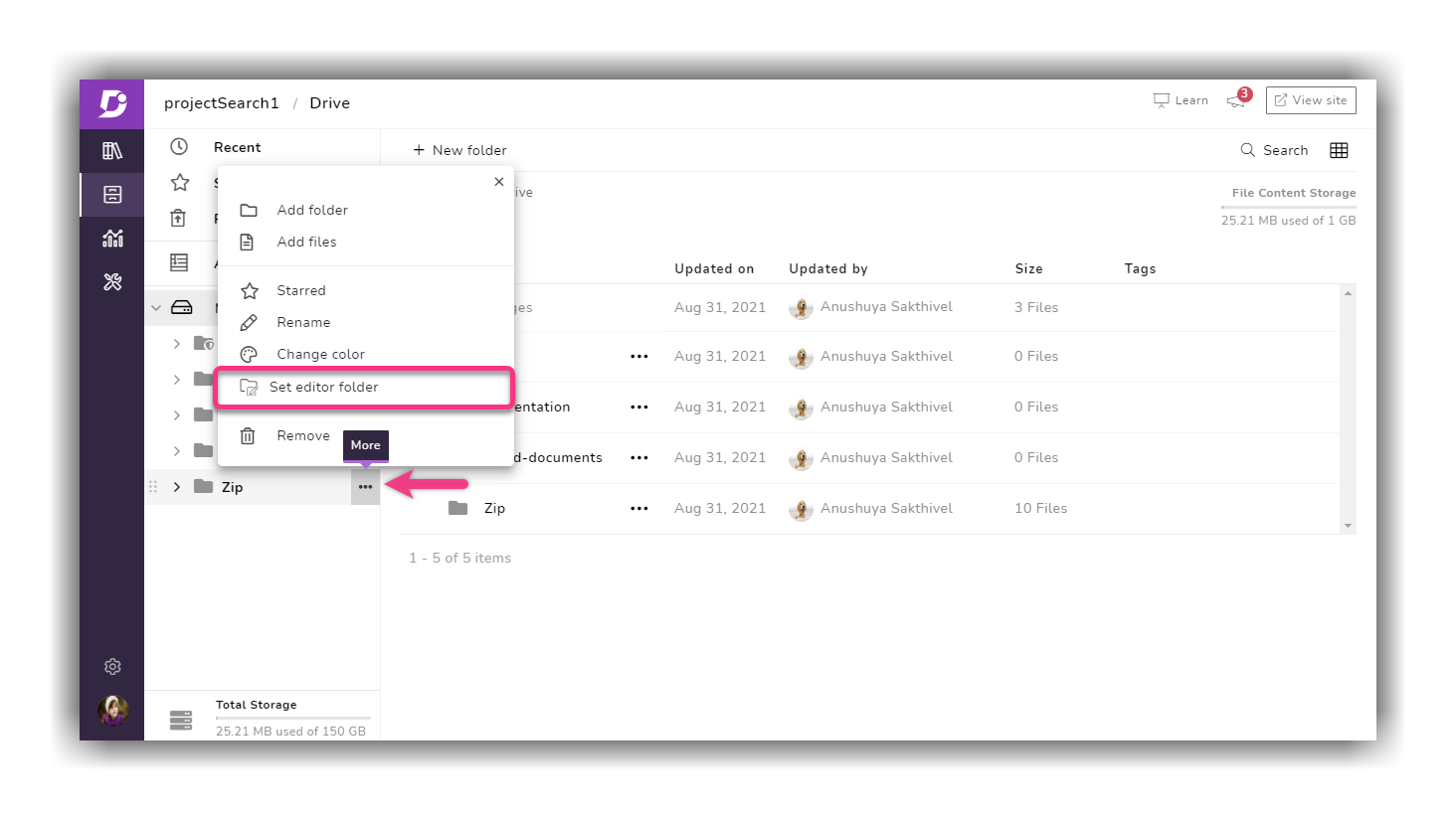
Als er al een stationsmap is ingesteld voor een bepaalde categorie, worden de afbeeldingen die in die categorie-artikelen zijn geüpload, opgeslagen in de toegewezen map. De editormap is alleen voor afbeeldingen die zijn geüpload vanuit de niet-toegewezen categorie-artikelen. De afbeelding die in sjablonen en fragmenten is geüpload, wordt nog steeds opgeslagen in de map 'Documentatie' van het systeem.
Verbeteringen
We hebben de naam van de projectbeheerder gewijzigd in de Knowledge Base-portal in de menugroepering Instellingen
YAML is nu beschikbaar in de codeblokoptie op de editors. (YAML is een taal voor gegevensserialisatie die vaak wordt gebruikt voor het schrijven van configuratiebestanden)
Kleine prestaties, bugfixes en beveiligingsverbeteringen kunnen ook worden waargenomen in de kennisbankportal en -site